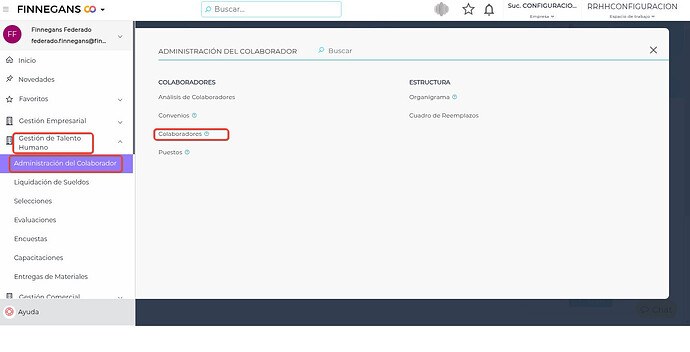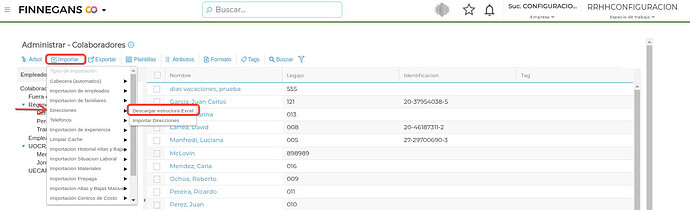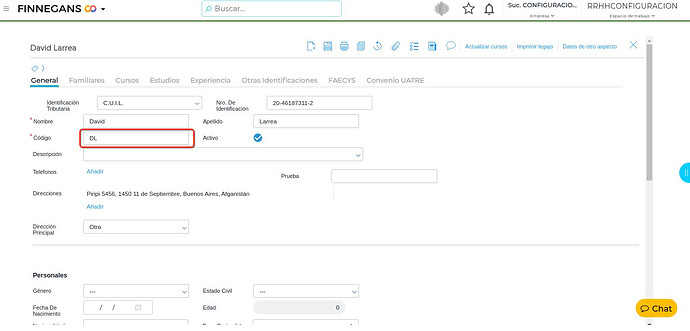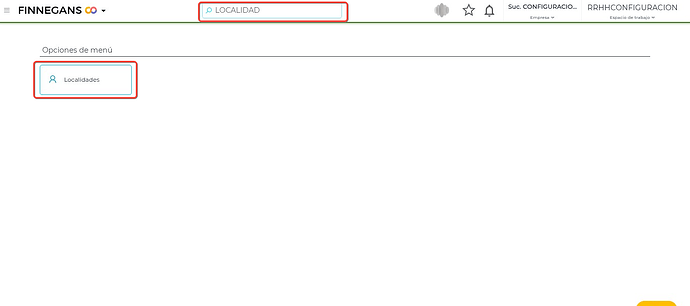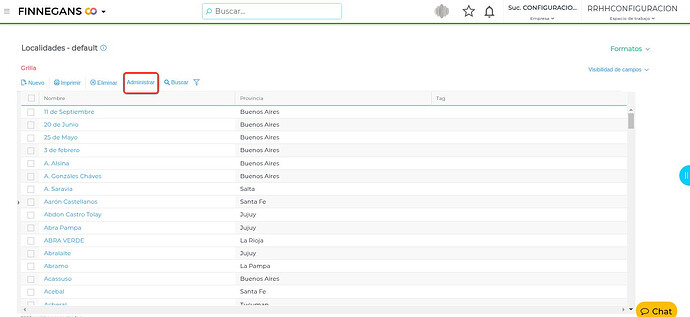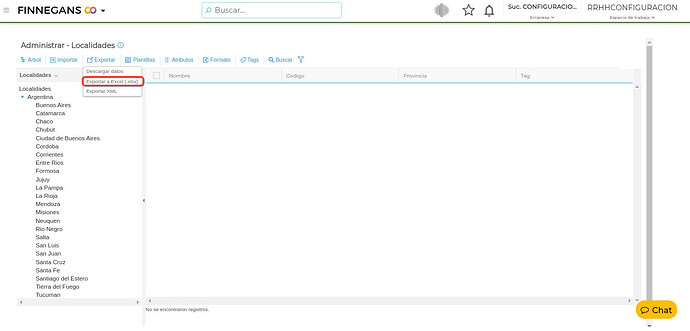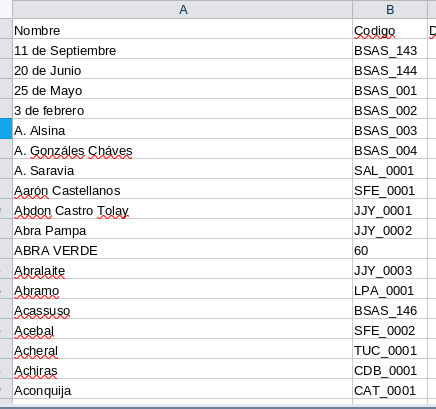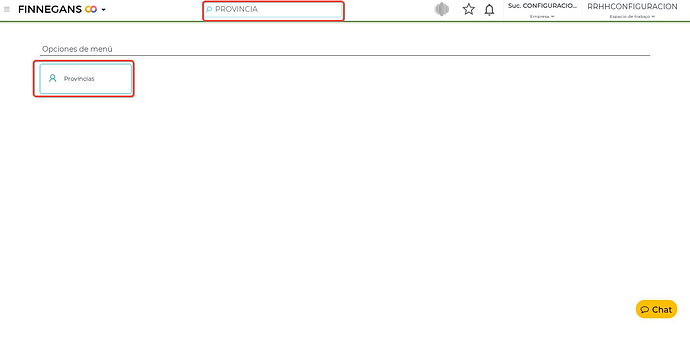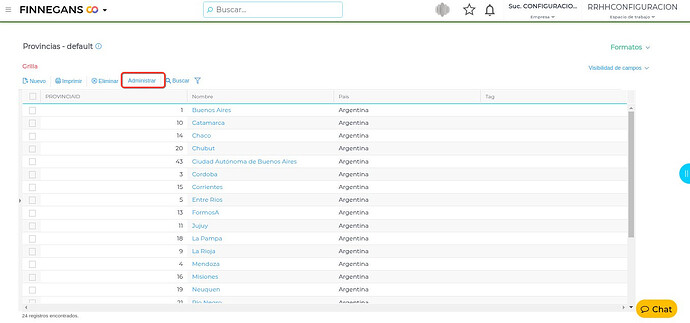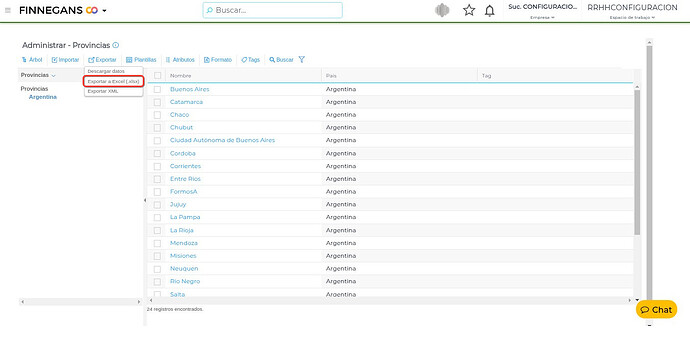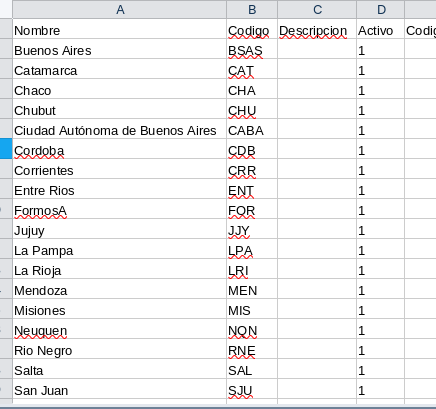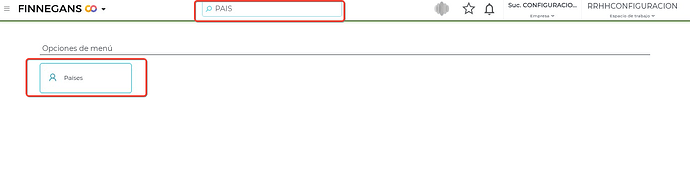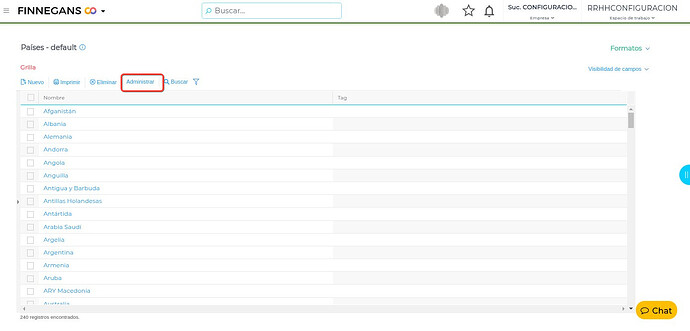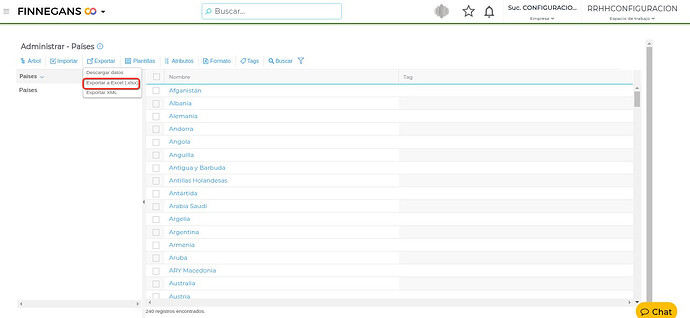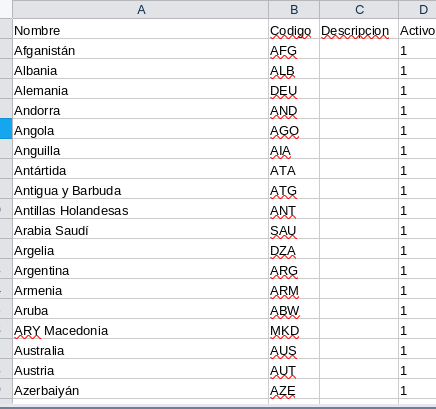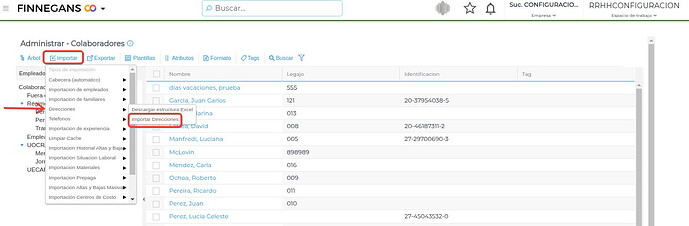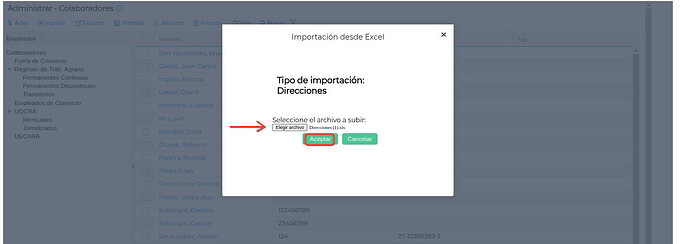Consulta:
En esta entrada repasaremos el proceso para importar direcciones de los colaboradores de manera masiva.
Pasos a seguir:
-
Dirigirse a → Gestión de Talento Humano → Administración del colaborador → Colaboradores.
-
Hacer clic en la solapa “Administrar”
-
Buscar la opción importar → Direcciones → Descargar estructura Excel.
-
Completar los parámetros del archivo Excel:
A- Datos del domicilio:
Calle:
CodigoPostal:
Numero:
Piso:
Dpto:
Tipo:
Descripción:
Aclaracion:
En la sección “Tipo” se debe ingresar alguna de las siguientes opciones:
Otro = 0, Fiscal=1, Comercial= 2 Legal=3 Particular =4
B- PersonaID_Codigo:
Para encontrar el siguiente códigoID hay que dirigirse al maestro de colaboradores → ingresar al legajo → Buscar la solapa “Código”
C- LocalidadID_Codigo:
Para encontrar la localidad se debe ingresar en el buscador → Escribir la palabra “Localidad” → Ingresar a la view
Seleccionar “Administrar”
Dirigirse a la solapa “Exportar” → “Exportar a Excel”
Buscar el código correspondiente en el archivo.
D- ProvinciaID_Codigo:
Para encontrar la Provincia se debe ingresar en el buscador → Escribir la palabra “Provincia” → Ingresar a la view
Seleccionar “Administrar”
Dirigirse a la solapa “Exportar” → “Exportar a Excel”
Buscar el código correspondiente en el archivo.
E- PaisID_Codigo:
Para encontrar el país se debe ingresar en el buscador → Escribir la palabra “País” → Ingresar a la view
Seleccionar “Administrar”
Dirigirse a la solapa “Exportar” → “Exportar a Excel”
Buscar el código correspondiente en el archivo.
-
Completar el archivo y guardar.
-
Dirigirse nuevamente al maestro de colaboradores → Administrar → Importar → Direcciones → Importar direcciones.
- Elegir el archivo → Aceptar.